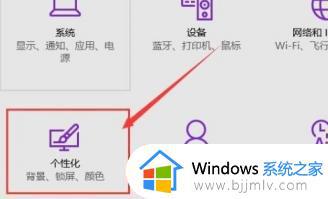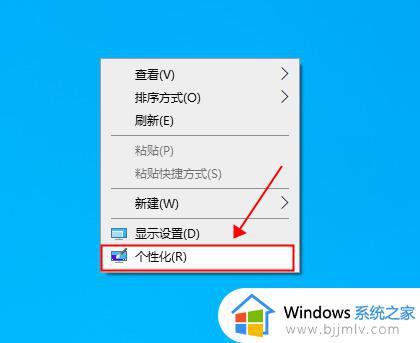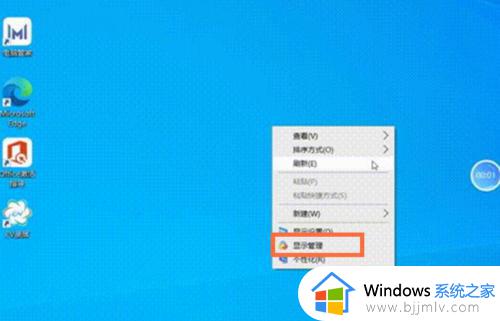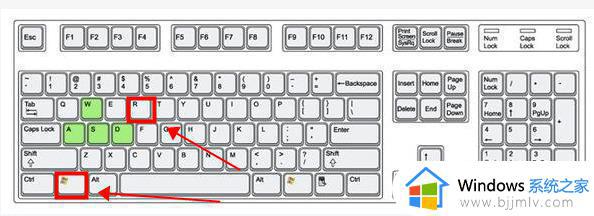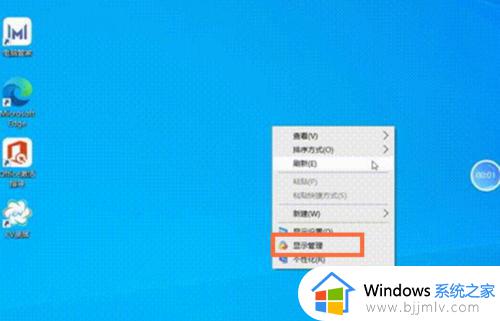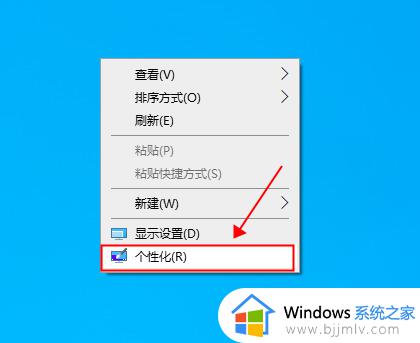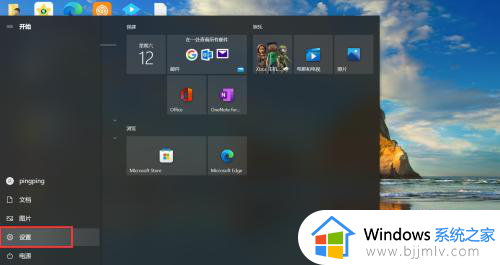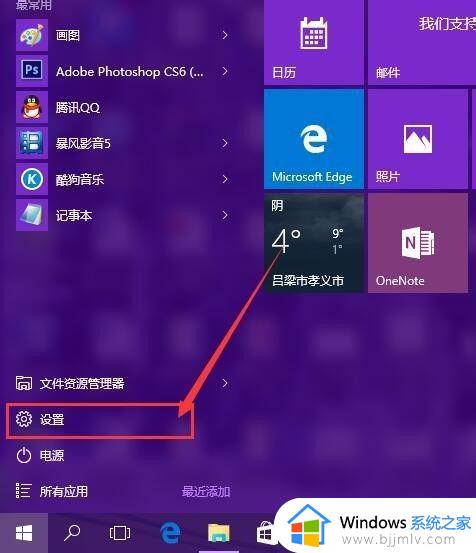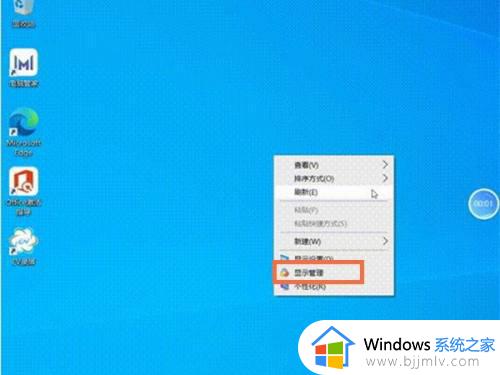win10窗口护眼色怎么设置 win10如何设置窗口护眼色
更新时间:2023-08-02 10:35:20作者:skai
在我们的日常生活和工作中,我们在使用win10电脑的时候,如果我们长时间都盯着电脑的话,非常容易出现视觉疲劳,这个时候我们其实可以设置电脑的窗口护眼色,减缓我们眼睛的压力,那么win10窗口护眼色怎么设置呢?接下来小编就带着大家一起来看看win10如何设置窗口护眼色,希望对你有所帮助。
具体方法:
1、改窗口边框的颜色十分简单,首先进入系统设置。
2、然后点击“个性化”,如图所示。
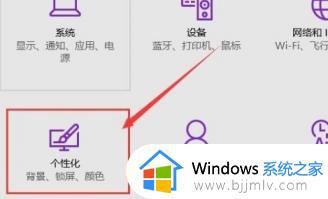
3、在弹出的窗口中,选择左侧栏的“颜色”按钮。
4、然后在右侧的颜色列表中选择需要的颜色即可,然后点击确定。
5、随便打开一个窗口,可以看到窗口边框的颜色已经改成需要的颜色了。

以上全部内容就是小编带给大家的win10窗口护眼色设置方法详细分享啦,小伙伴们如果你们也需要设置win10窗口护眼色的话可以参照小编的内容进行操作,希望本文可以让大家知道win10怎么设置窗口护眼色。